
Hanjakalna, teu mungkin kanggo nyandak sareng nyalin téks ti gambar pikeun nyambut damel sareng éta. Anjeun kedah nganggo program khusus atanapi jasa wéb anu bakal nyeken sareng masihan anjeun hasilna. Salajengna, urang bakal mertimbangkeun dua metode pikeun ngenalkeun gambar dina gambar nganggo sumber Internét.
Kenali teks dina poto online
Sakumaha anu kasebut di luhur, scanning gambar tiasa dilakukeun ngaliwatan program khusus. Pikeun paréntah lengkep dina topik ieu, tingali bahan kapisah kami di tautan ieu. Dinten ieu kami hoyong difokuskeun jasa online, sabab dina sababaraha kasus aranjeunna langkung gampang tibatan software.
Leuwih rinci:
Software pangenalan téks pangsaéna
Ngarobih gambar JPEG ka téks dina MS Word
Ngenali téks tina gambar nganggo ABBYY FineReader
Métode 1: IMG2TXT
Anu baris munggaran anu bakal janten tempat anu disebut IMG2TXT. Fungsionalitas utami aya dina pangakuan téks tina gambar, sareng éta copes kalayan sampurna. Anjeun tiasa ngaunduh file sareng ngolah éta:
Pindah ka situs wéb IMG2TXT
- Buka halaman utama IMG2TXT sareng pilih basa panganteur anu cocog.
- Teraskeun undeuran gambar kanggo pamindaian.
- Dina Windows Explorer, panyorot obyék anu dipikahoyong, teras klik "Open".
- Sebutkeun bahasa anu cocog kana gambar supados jasa tiasa ngartos sareng nerjemahkeunana.
- Mimitian pamrosesan ku ngaklik tombol anu saluyu.
- Unggal unsur anu diunggah dina situs diolah dina waktosna, janten anjeun kedah ngantosan sakedik.
- Saatos ngapdet halaman, anjeun bakal kéngingkeun hasilna dina bentuk téks. Éta tiasa diédit atanapi disalin.
- Turunkeun saeutik di handap tab - aya alat tambahan anu ngamungkinkeun anjeun pikeun narjamahkeun teks, nyalin éta, parios éjahan atanapi undeuran ka komputer anjeun salaku dokumen.
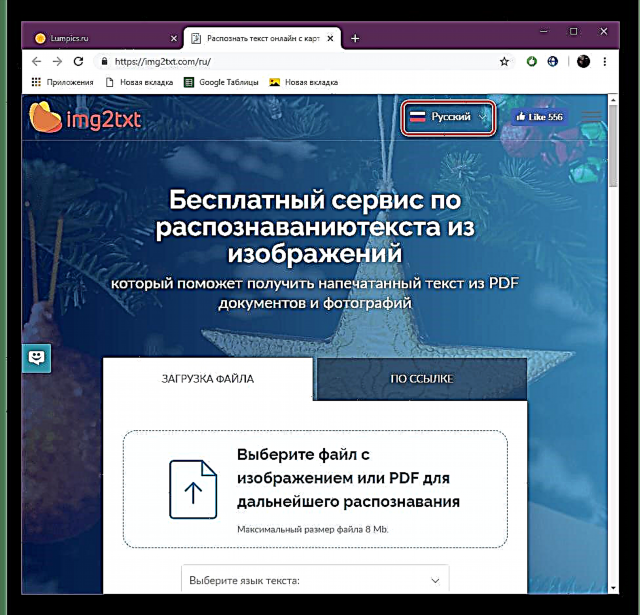
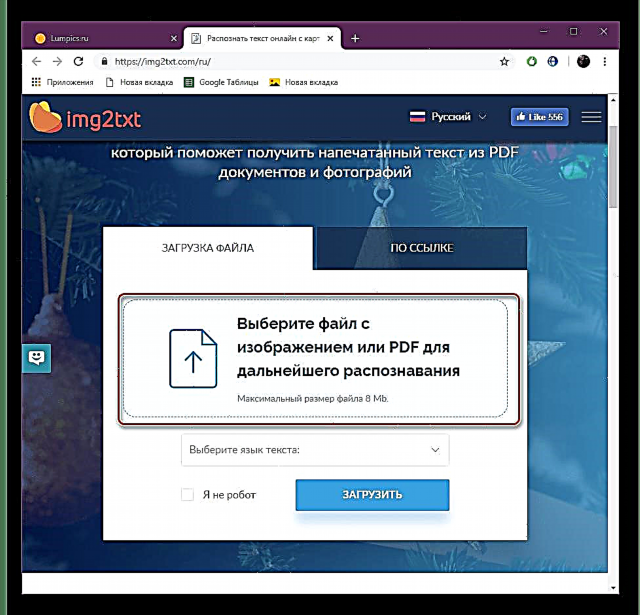
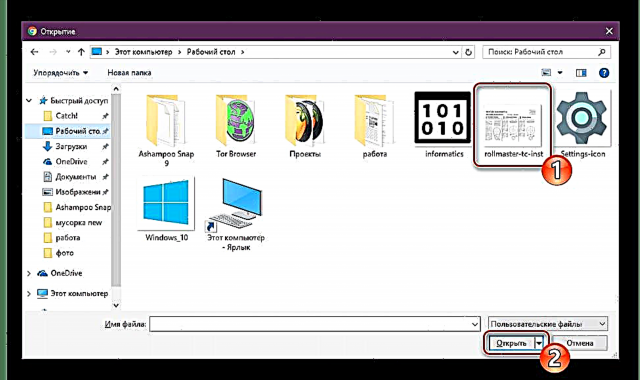
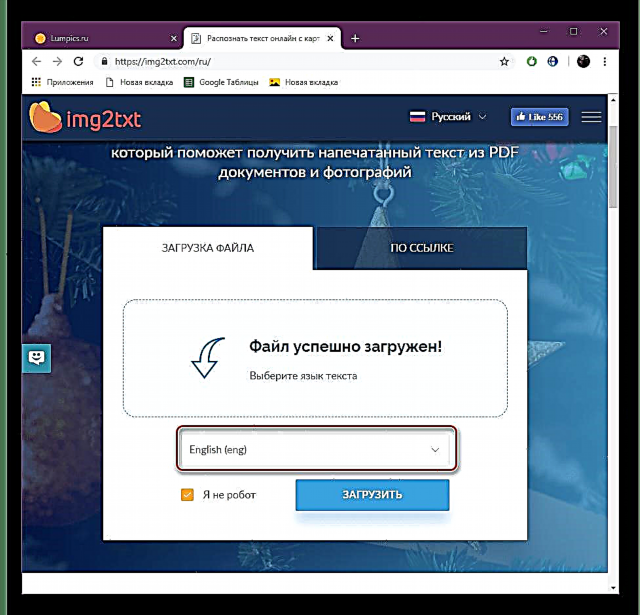
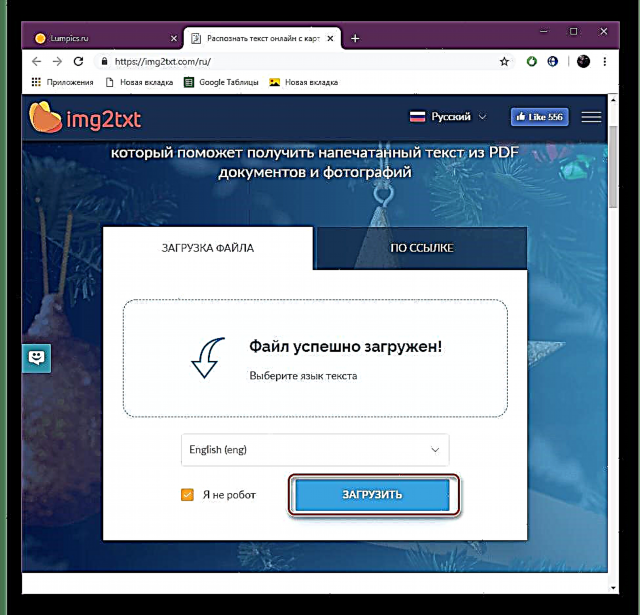
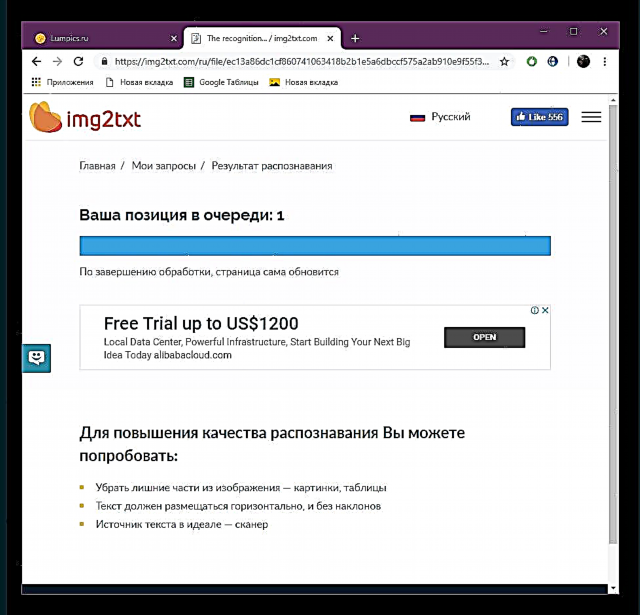
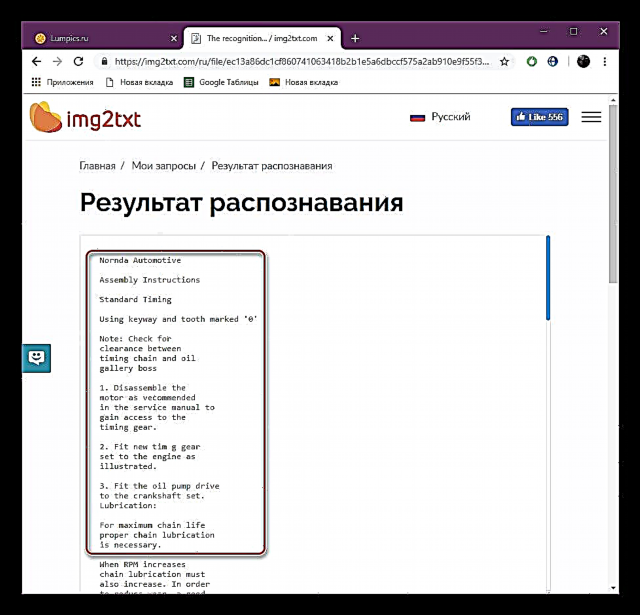
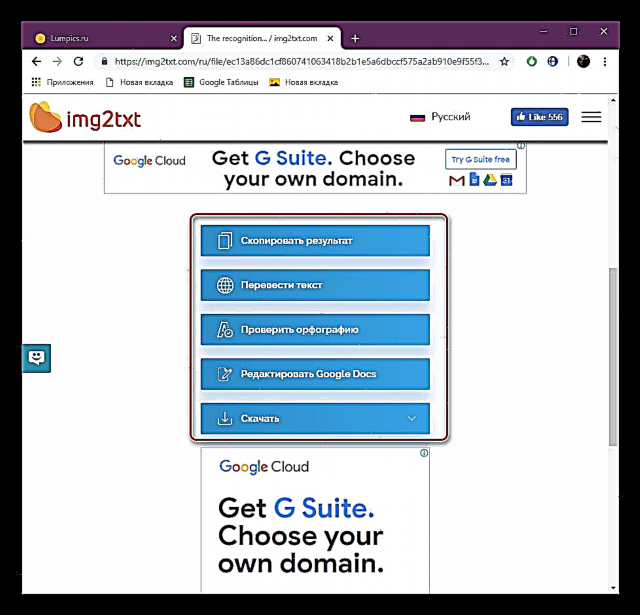
Ayeuna anjeun terang kumaha ngalangkungan halaman IMG2TXT anjeun tiasa gancang scan gancang sareng gampang dianggo sareng téks anu aya dina éta. Upami pilihan ieu henteu cocog sareng anjeun pikeun alesan naon, kami nyarankeun yén anjeun tiasa familiarize diri ku metodeu ieu.
Métode 2: ABBYY FineReader Online
ABBYY gaduh sumber Internét sorangan, anu ngamungkinkeun pangakuan online téks tina gambar tanpa sofwér anu diunduh heula. Prosedur ieu dilaksanakeun cukup ku saderhana, dina ngan ukur sababaraha léngkah:
Pindah ka ABBYY FineReader Online
- Pindah ka situs web ABBYY FineReader Online nganggo tautan di luhur sareng mimitian damel sareng éta.
- Pencét "Unggah file"pikeun nambahan aranjeunna.
- Saperti dina metodeu sateuacana, anjeun kedah milih hiji objek sareng ngabuka.
- Sumber wéb tiasa ngolah sababaraha gambar sakaligus, janten daptar sadaya elemen anu ditingalikeun dina kaayaan tombol "Unggah file".
- Lengkah kadua nyaéta milih bahasa anu cocog kana poto. Upami aya sababaraha, tinggalkeun nomer pilihan anu dipikahoyong, sareng pupus kaleuwihan.
- Éta tetep ngan ukur milih format final dokumen dimana téks anu dipanggihan bakal disimpen.
- Tikang kotak centang. "Ékspor hasilna ka repositori" jeung "Damelkeun hiji file kanggo sadaya halaman"upami diperyogikeun.
- Tombol "Kenali" ngan ukur bakal muncul saatos anjeun ngaliwat prosedur pendaptaran dina situs éta.
- Asup nganggo jaringan sosial anu sayogi atanapi ngadamel akun liwat email.
- Pencét "Kenali".
- Ngarepkeun pangolahan lengkep.
- Pencét ngaran dokumen pikeun mimitian diunduh kana komputer anjeun.
- Salaku tambahan, anjeun tiasa ngékspor hasilna kanggo neundeun online.
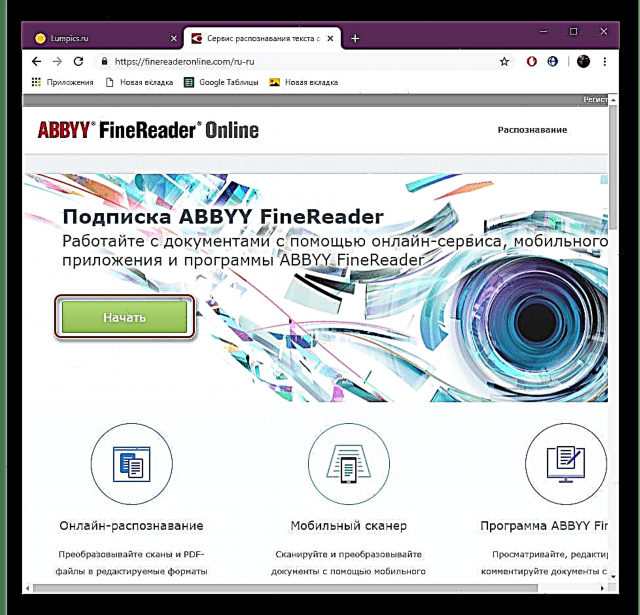
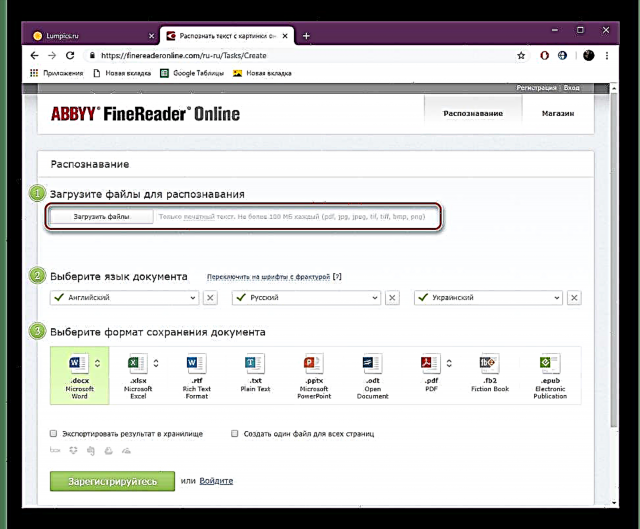
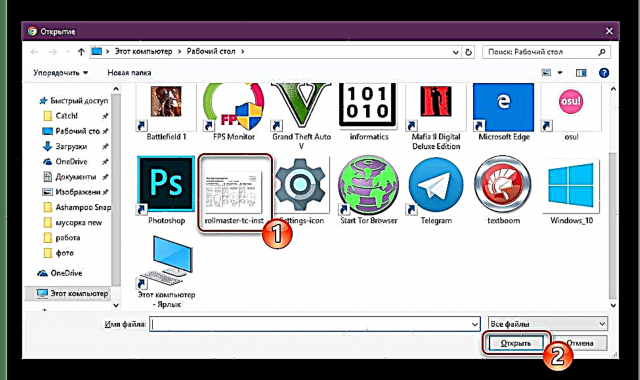
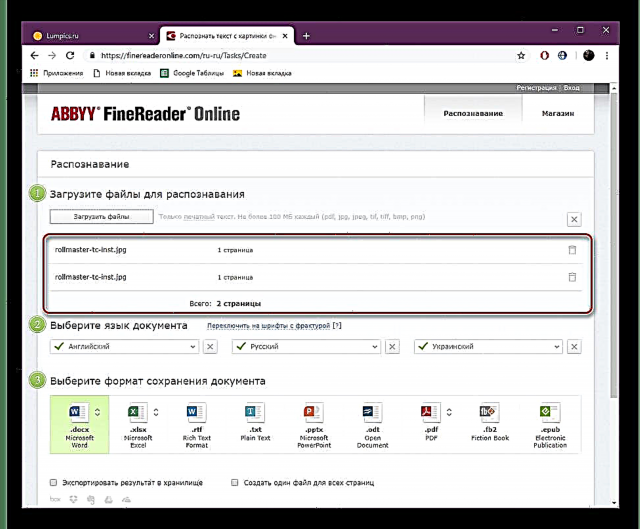
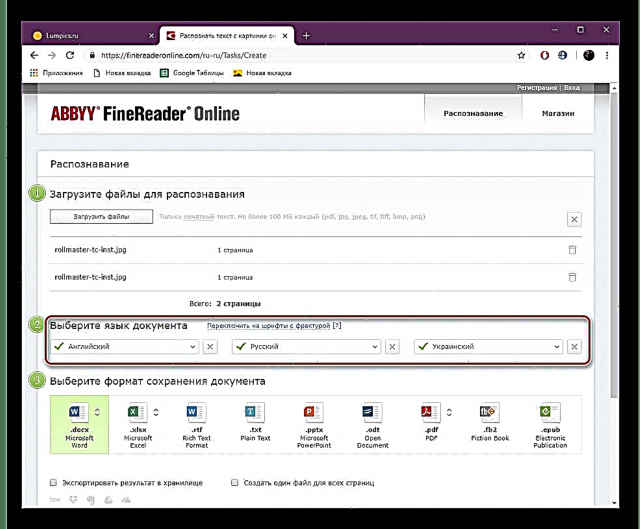
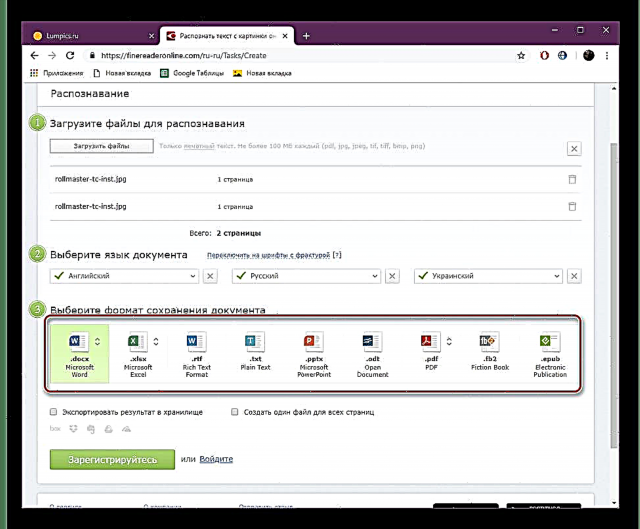
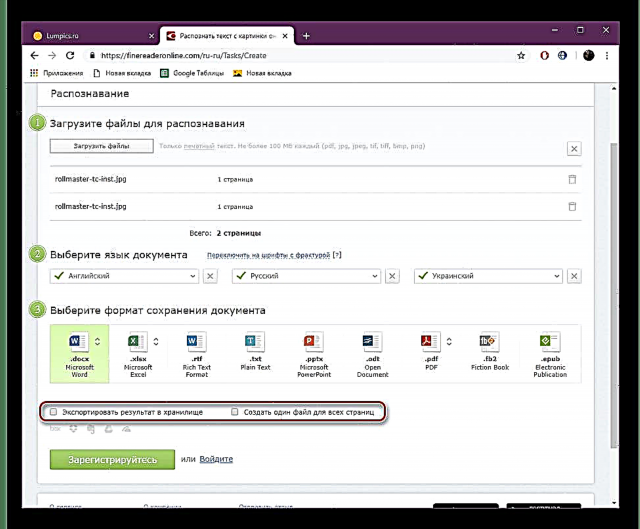
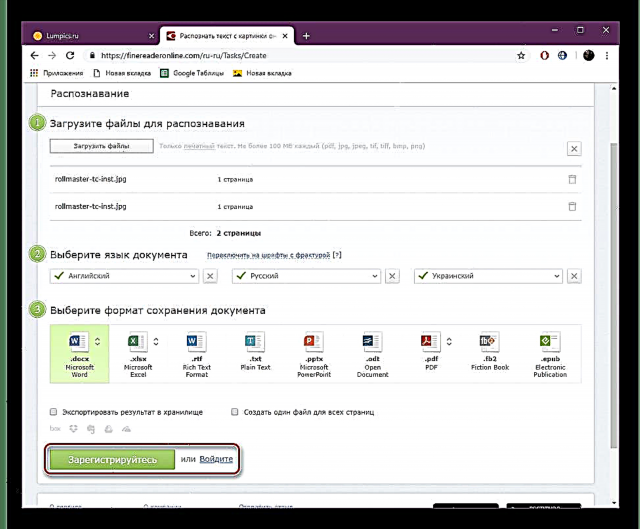
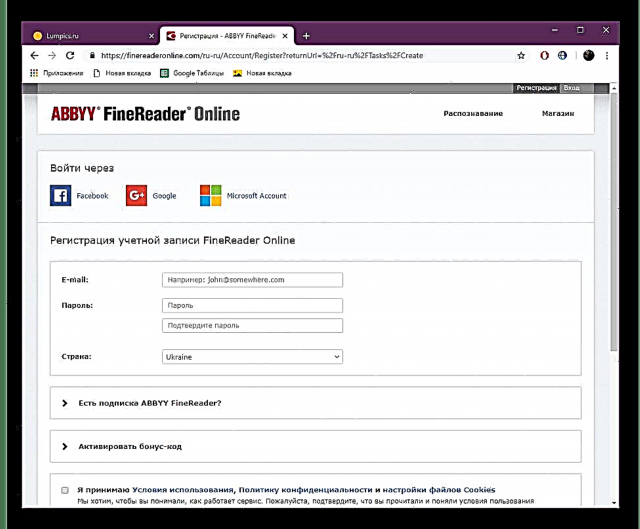
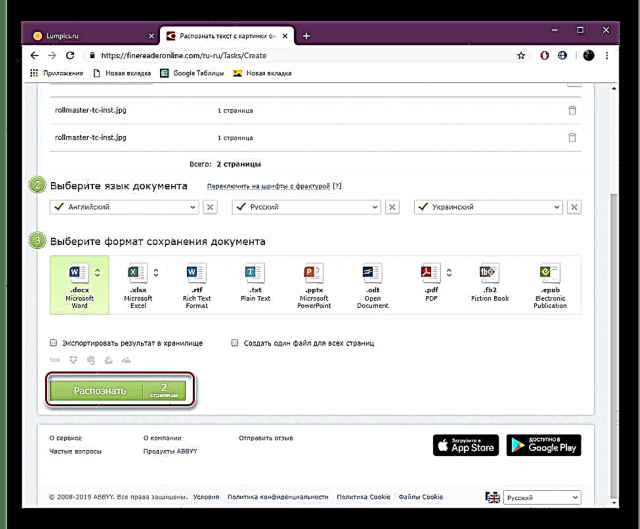
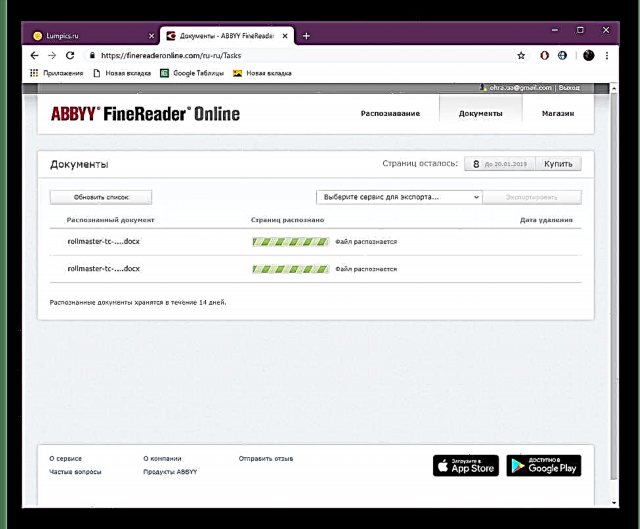
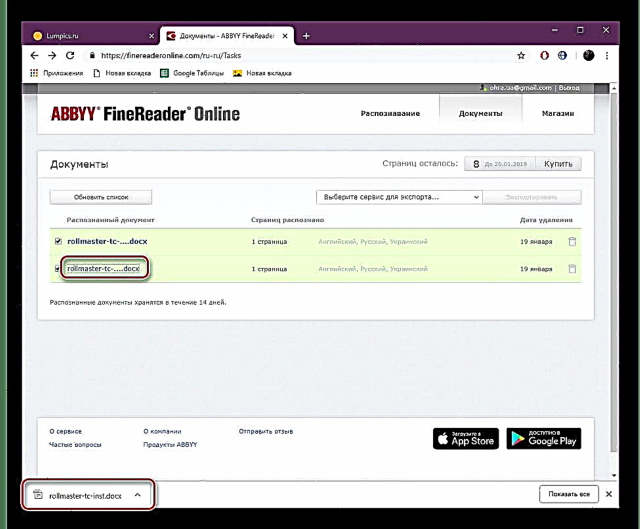
Ilaharna, pangakuan labél dina jasa online anu dianggo ayeuna teu aya masalah, kaayaan utama ngan ukur paparan normalna dina poto ku kituna alat tiasa maca karakter anu diperyogikeun. Upami teu kitu, anjeun kedah ngaleupaskeun labél sacara manual sareng ngetik deui kana versi téks.
Maca ogé:
Pangenal raray ku poto online
Kumaha scan dina printer HP
Kumaha scan ti printer ka komputer











